Компьютерные пользователи часто сталкиваются с различными проблемами при работе с операционной системой Windows 10. Одной из таких проблем является появление красного крестика на значке громкости.
Эта проблема может возникнуть по разным причинам, например, из-за отсутствия аудиодрайвера, неисправности самого устройства или неправильных настроек. Не стоит паниковать, решить эту проблему довольно просто.
В данной статье мы рассмотрим несколько простых шагов, которые помогут исправить красный крестик на значке громкости в Windows 10. Эти шаги подходят для любых типов устройств и выполняются быстро и легко.
Проверка наличия драйверов для звуковой карты в Windows 10
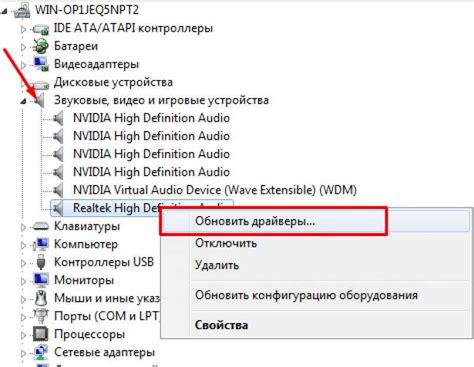
Если вы столкнулись с проблемой красного крестика на значке громкости в Windows 10, одной из возможных причин является необходимость установки соответствующих драйверов для звуковой карты. Драйверы - это программы, которые связывают операционную систему и оборудование компьютера, в данном случае - звуковую карту.
Для проверки наличия драйверов для звуковой карты в Windows 10 можно воспользоваться утилитой "Диспетчер устройств". Чтобы открыть ее, нужно выполнить следующие шаги:
- Нажмите на значок "Пуск" в левом нижнем углу экрана.
- Введите в поисковую строку название "Диспетчер устройств".
- Выберите соответствующий результат поиска.
В открывшемся окне "Диспетчер устройств" найдите раздел "Звук, видео и игры" и щелкните на нем, чтобы развернуть список доступных устройств. Если устройство "Звуковая карта" отсутствует, значит, драйверов для нее еще нет на компьютере.
Если устройство "Звуковая карта" присутствует в списке, но возле него указан восклицательный знак или красный крестик, это может означать, что драйверы установлены некорректно или требуют обновления. Попробуйте выбрать устройство, нажать на нем правой кнопкой мыши и выбрать пункт "Обновить драйверы". При наличии интернет-соединения система попытается загрузить и установить новую версию драйверов для звуковой карты.
Если все же звуковой карты нет в списке устройств, возможно, она была выключена в BIOS или удалена из системы. В таком случае следует обратиться к специалисту для проверки оборудования и настройки BIOS.
Убедитесь, что звуковые службы включены
Если вы столкнулись с проблемой красного крестика на значке громкости в Windows 10, первым делом следует убедиться, что звуковые службы включены. В некоторых случаях проблема может быть связана с тем, что эти службы были отключены.
Чтобы проверить статус звуковых служб, введите "services.msc" в поисковую строку меню "Пуск". Откройте панель управления службами и найдите в списке службы "Windows Audio" и "Windows Audio Endpoint Builder". Убедитесь, что эти службы имеют статус "запущен". Если они не запущены, щелкните правой кнопкой мыши на них и выберите "Запустить".
Если звуковые службы не могут быть запущены, попробуйте перезагрузить компьютер. Если проблема не исчезает, возможно, вам придется обратиться за помощью к специалистам, так как проблема может быть связана с более серьезными проблемами в системе.
Установите последние обновления Windows
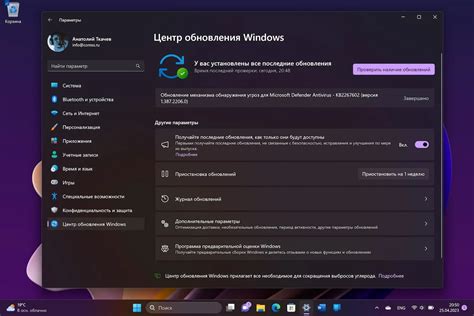
Если у вас возникла проблема с красным крестиком на значке громкости в Windows 10, одним из простейших способов ее решения может стать установка последних обновлений операционной системы.
Красный крестик может быть результатом нескольких причин, одна из них - отсутствие последних обновлений Windows. Непримененные обновления могут привести к нестабильной работе системы и проблемам с производительностью.
Для установки обновлений в Windows 10 откройте "Настройки", выберите "Обновление и безопасность" и нажмите "Проверить наличие обновлений". Если найдутся доступные обновления, их можно загрузить и установить.
Не забывайте устанавливать обновления операционной системы регулярно, чтобы предотвратить появление проблем и улучшить работу Windows 10.
Проверьте наличие микрофона и громкоговорителей
Если на значке громкости в Windows 10 появился красный крестик, то одной из причин может быть отсутствие микрофона или громкоговорителей.
Чтобы проверить наличие устройств, нужно перейти в настройки звука и убедиться, что все устройства подключены и работают исправно.
- Для проверки микрофона нужно открыть настройки звука и выбрать вкладку "Запись". Здесь вы можете увидеть, есть ли у вас микрофон и работает ли он правильно. Вы также можете настроить уровень громкости и другие параметры.
- Для проверки громкоговорителей нужно перейти на вкладку "Воспроизведение". Здесь вы можете увидеть список всех устройств воспроизведения, подключенных к вашему компьютеру. Убедитесь, что ваш устройство выбрано как основное и уровень громкости установлен правильно.
Если устройства работают исправно, но красный крестик на значке громкости все еще присутствует, то возможно проблема связана с драйверами. Попробуйте обновить драйверы для звуковой карты и повторно проверить работу устройств.
Воспользуйтесь инструментом Windows для устранения неполадок
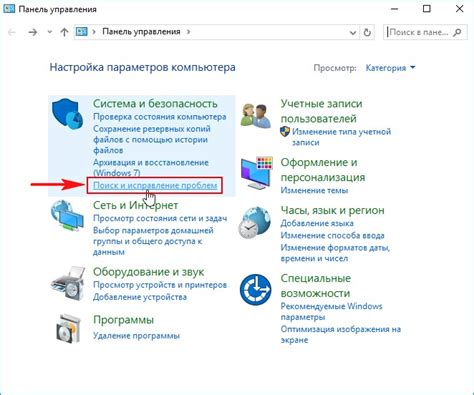
Если вы столкнулись с проблемами с громкостью на компьютере на Windows 10, иногда может показаться, что быстрое решение недоступно. Однако в Windows 10 есть инструменты, которые могут помочь в решении подобных проблем.
Например, в Windows 10 есть интегрированный инструмент для устранения неполадок со звуком. Вы можете воспользоваться им, чтобы обнаружить и исправить проблемы, касающиеся громкости, драйверов звуковой карты и других аудиоустройств.
Чтобы воспользоваться этим инструментом, перейдите к разделу "Настройки" и выберите "Обновление и безопасность". Затем выберите "Центр управления безопасностью и обслуживания". После этого выберите раздел "Дополнительные параметры" и найдите "Устранение неполадок со звуком". Нажмите на кнопку "Запустить устранение неполадок".
Инструмент будет анализировать вашу систему и попытается найти и исправить любые проблемы, связанные с громкостью. Если проблема была обнаружена, инструмент автоматически ее исправит, но если проблема остается нерешенной, инструмент предложит инструкции по ее исправлению.
Если у вас все еще есть проблемы с громкостью после использования этого инструмента Windows, вы можете обратиться к производителю вашей звуковой карты или компьютера за дополнительной помощью.
Вопрос-ответ
Что означает красный крестик на значке громкости в Windows 10?
Красный крестик на значке громкости в Windows 10 означает отсутствие звука на устройстве или проблемы со звуковыми драйверами.
Как исправить проблему с красным крестиком на значке громкости?
Есть несколько простых шагов для исправления проблемы: проверьте, включен ли звук на устройстве, обновите звуковые драйверы, проверьте настройки звука в Windows, запустите диагностику звука.
Как узнать, какие звуковые драйверы установлены на моем устройстве?
Чтобы узнать, какие звуковые драйверы установлены на вашем устройстве, откройте "Управление устройствами", найдите раздел "Звук, видео и игры", выберите нужное устройство и перейдите на вкладку "Драйвер".
Что делать, если после обновления звуковых драйверов проблема с красным крестиком на значке громкости не исчезает?
Если проблема с красным крестиком на значке громкости не исчезает после обновления звуковых драйверов, попробуйте перезагрузить компьютер, отключить и снова подключить устройство или попробовать другой вариант драйверов.
Какие еще могут быть причины проблемы с красным крестиком на значке громкости в Windows 10?
Другие возможные причины проблемы с красным крестиком на значке громкости в Windows 10 могут быть связаны с конфликтами программного обеспечения, неисправной аппаратной частью устройства или настройками антивирусного ПО, которые могут блокировать звук.




